- Part-1: Hapa Mata Black, me te kore waitohua ki Windows 10
- te hainatia Hapa Mata Black i ki Windows 10: Part-2
- Part-3: Me pēhea te ki te Whakaora Meinga Lost Raraunga e Mata Black
Hoki nga kaiwhakamahi o Windows 10, Hapa Mata Black taea e te take matekiri. I roto i te tuhinga e whai ake nei, titiro tatou i nga tikanga e taea te haere mai i roto i te pepa, ka hiahia tetahi ki te maka o te hapa mata mangu i roto i Windows 10. Ka aparau i tatou i te wā ngā o te Hapa Mata Black rite kite i roto i te Windows 10.
Part-1: Hapa Mata Black, me te kore waitohua ki Windows 10
He wā ka ite te PC he hapa mata pango i muri i te whakahōunga ki Windows 10 Ko oti. Hoki nga mea kahore i nei i haina i roto i ano, i konei ko te torutoru kōwhiringa.
Tirohia te Hononga:
He ko he tupono e kia takoto i te take ki to koutou PC whakaatu ranei, a ko tenei he aha koutou e taea te mahi i:
- Hoki te hunga whakamahi i PC, tirohia ki te mono i te whakaaturanga i roto i, me te tahuri ki runga ki. Ka taea hoki te tamata tetahi honotanga whakaputanga ataata rerekē ki te PC. E mea pinepine, te tauiraa i roto i taraiwa e taea meinga te kōnae pāpāho ki kia tonoa ki te whāurutau whakaatu rerekē putanga ranei.
- Hoki te hunga he hono ki te PC ratou TV, whakarite e te mahi i te reira, ka whakaturia ki te tāuru mo te PC. Ka taea e tetahi te whakamahi i te aroturuki rerekē. Pēhi i te pātuhi Windows me "~P 'me te pēhi i te tomo. Ka taea te whakamahi te taua taahiraa ki te haere i roto i ngā kōwhiringa mata rerekē.
Tīmata tō PC i roto i Aratau Haumaru ki Kōmaka Hapa Mata Black:
Ka taea e tetahi rānei te whakamahi i te puku whakaora, he pāpāho tāuta ranei ki te kōmaka te hapa mata mangu. Hoki te hunga whakamahi i te puku whakaora, e whakarārangitia nga kaupae e whai ake:
Mā te whakamahi i te Drive Whakaora ki te whakaoti i te Hapa Mata Black:
- Whakarite e te tutakina te PC ki raro, a ka whai i te reira ki runga i honotanga te puku whakaora ki te PC, me te whakawhiti i runga i te PC.
- ka tiro koe te mata "~Choose te Kōwhiringa '. Tīpakohia Raparongoā> Kōwhiringa Arā> Tautuhinga Whakaoho> Tīmata.
- E ka hiahiatia e koe ki te tīmata anō i tō PC i roto i Aratau Haumaru ki te Whatunga. Press F5 ka tīmatahia koutou PC. Ki te kore e te PC mahi i roto i Aratau Haumaru ki Whatunga, me faahiti koe te kaupae tuatahi e rua. Hoki, ka taea e tetahi te tamata F3 hoki Whakahohea iti-Resolution Video.
- A, no te Ko te PC i te aratau haumaru, me whakatuwhera koe "Kaiwhakahaere ~Device 'i roto i te pouaka rapu Whakamahia te pere ki te whakawhānui i te Adapters.You Whakaatu e kite e rua ngā tūemi i raro i Whakaatu Atekōkiri: -. Matau pāwhiri i te whāurutau whakaatu tapiritia (hei tauira, i taea e te reira Intel HD 4000 ranei AMD Radeon HD 4200), a ka whai i te reira ki runga mā te pāwhiri i runga i Monokia> Ae. ki te tirohia, ki te mahi i te reira, me tutaki koe ki raro tou PC, te whakaputa i te puku whakaora, a ka tahuri te PC hoki i runga i .
- Ki te kore e te kōwhiringa i runga ake te mahi, ka taea e koe te tīmata anō i tō PC i roto i te aratau haumaru ano, haere hoki ki te Pūurutau Whakaatu ki taea ai te Pūurutau Whakaatu, a hoki, mono te tahi atu whāurutau whakaatu. Hoki te hunga e kite anake i te tūemi kotahi i raro i Whakaatu Whāurutau, ka taea e ratou rānei te tango i te whāurutau whakaatu hurihia hoki te taraiwa ranei.
- I roto i te tikanga ki te hurihia hoki te atekōkiri, e hiahiatia ana e koe ki te whakatuwhera i te Kaiwhakahaere Pūrere, tīpako i te pere ki te whakawhānui i te Whāurutau Whakaatu. I raro i Whakaatu Whāurutau, me tika pāwhiri koe i runga i te tūemi, me te whiriwhiri Āhuatanga. Tīpakohia te ripa atekōkiri, me te whai i te reira ki runga i te kōwhiri Roll Hoki Driver> Ae.
- Ki te mea e rapu ana koutou ki te tango i te pūurutau whakaatu, haere ki te Kaiwhakahaere Pūrere, tīpako i te pere ki te whakawhānui i Whakaatu whāurutau, tika pāwhiri te tūemi, tīpako Āhuatanga, te whai i te reira ki runga i te tīpako i te ripa Driver, ka whiriwhiri i Wetetāuta> Āe.
- Last, e kore te iti rawa engari, me tutaki koe ki raro i te PC. Tuwhā te puku whakaora me te mana hoki koutou PC.
Mā te Media Installation ki Whakaotia te Hapa Mata Black:
Tenei ko nga kaupae e me aru:
- Kōwhiri i te PC mahi, tirohia te Microsoft Software Download paetukutuku, ka hanga i te Windows 10 Tāutanga Media.
- Tīmataria anō tō pūnaha i muri te whakauru i te pāpāho tāutanga.
- Tīpakohia "~Repair tou Rorohiko 'i te Mata Tāuta Windows.
- Tīpakohia "~Troubleshoot 'i te" ~Choose he kōwhiringa' mata. Here, ka taea e koe te whakamahi i te Aratau Haumaru. Kōwhiri Kōwhiringa Arā> Tautuhinga Whakaoho> Tīmata
- E ka hiahiatia e koe ki te tīmata anō i tō PC i roto i Aratau Haumaru ki te Whatunga. Press F5 ka tīmatahia koutou PC. Ki te kore e te PC mahi i roto i Aratau Haumaru ki Whatunga, me faahiti koe te kaupae tuatahi e rua. Hoki, ka taea e tetahi te tamata F3 hoki Whakahohea iti-Resolution Video.
- A, no te Ko te PC i te aratau haumaru, me whakatuwhera koe "Kaiwhakahaere ~Device 'i roto i te pouaka rapu Whakamahia te pere ki te whakawhānui i te Adapters.You Whakaatu e kite e rua ngā tūemi i raro i Whakaatu Atekōkiri: -. Matau pāwhiri i te whāurutau whakaatu tapiritia (hei tauira, i taea e te reira Intel HD 4000 ranei AMD Radeon HD 4200), a ka whai i te reira ki runga mā te pāwhiri i runga i Monokia> Ae. ki te tirohia, ki te mahi i te reira, me tutaki koe ki raro tou PC, te whakaputa i te puku whakaora, a ka tahuri te PC hoki i runga i .
- Ki te kore e te kōwhiringa i runga ake te mahi, ka taea e koe te tīmata anō i tō PC i roto i te aratau haumaru ano, haere hoki ki te Pūurutau Whakaatu ki taea ai te Pūurutau Whakaatu, a hoki, mono te tahi atu whāurutau whakaatu. Hoki te hunga e kite anake i te tūemi kotahi i raro i Whakaatu Whāurutau, ka taea e ratou rānei te tango i te whāurutau whakaatu hurihia hoki te taraiwa ranei.
- I roto i te tikanga ki te hurihia hoki te atekōkiri, e hiahiatia ana e koe ki te whakatuwhera i te Kaiwhakahaere Pūrere, tīpako i te pere ki te whakawhānui i te Whāurutau Whakaatu. I raro i Whakaatu Whāurutau, me tika pāwhiri koe i runga i te tūemi, me te whiriwhiri Āhuatanga. Tīpakohia te ripa atekōkiri, me te whai i te reira ki runga i te kōwhiri Roll Hoki Driver> Ae.
- Ki te mea e rapu ana koutou ki te tango i te pūurutau whakaatu, haere ki te Kaiwhakahaere Pūrere, tīpako i te pere ki te whakawhānui i Whakaatu whāurutau, tika pāwhiri te tūemi, tīpako Āhuatanga, te whai i te reira ki runga i te tīpako i te ripa Driver, ka whiriwhiri i Wetetāuta> Āe.
- Last, e kore te iti rawa engari, me tutaki koe ki raro i te PC. Tuwhā te puku whakaora me te mana hoki koutou PC.
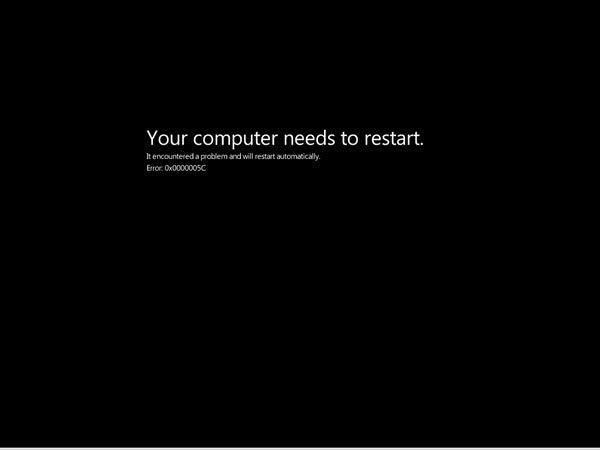
te hainatia Hapa Mata Black i ki Windows 10: Part-2
Tenei ko te aha koe e taea te mahi ki te wheako ngā koe he hapa mata pango i te hainatia ki Windows 10:
Unu i te Pūrere Waho:
E mea pinepine, te whakaaro waho ko te take i muri i te hapa mata pango. I roto i te horopaki taua, he tika ki te unu i nga whakaaro katoa reira, a ka tāuta takitahi ratou.
Ki te he angitu i roto i te whakatau i te pūrere meinga te hapa mata mangu koe, korerotia te tikanga i runga ake, engari kahore te pūrere ai te hapa, me ka tīmata anō i tō PC. Ano, whakapā atu te kaihanga pūrere mō te tautoko.
E tomo te Aratau Haumaru:
E mea pinepine, ngā pūrere unplugging i taupiri kore e kawea i roto i tetahi otinga. Na reira, kia whai koe ki te tīmata i tō PC i roto i Aratau Haumaru.
- Tīmata anō i te PC. I runga i te mata tohu-i, mau te kī neke, te whiriwhiri i te Pātene Power, a ka Tīmata.
- A, no te nga tīmatanga anō PC, whiriwhiri Raparongoā> Kōwhiringa Arā> Tautuhinga Whakaoho> Tīmata. Kōwhiri F5 hoki Aratau Haumaru ki Whatunga i muri i te tīmatanga anō PC.
Tāuta te Atekōkiri Whakaatu Pūurutau ki te whakaoti i te Hapa Mata Black:
I roto i te aratau haumaru o koutou PC, tāuta te atekōkiri whakaatu. Ko tenei me pehea te mahara reira ki te kia meatia.
- I roto i te pouaka rapu, Kaiwhakahaere Pūrere momo, tīpako Kaiwhakahaere Pūrere.
- Roha te Whāurutau Whakaatu.
- Matau pāwhiri me te whiriwhiri Wetetāuta> Āe.
- Tīmata anō i te pūnaha.
Tutakina iho te oma Kia Processes ki te hinga i te Hapa Mata Black:
Hoki te hunga whakamahi i to ratou pūnaha, tutakina iho te oma Kia ai waiho tukanga hei kōwhiringa pai. Ka taea te mahi i tēnei i roto i te whai i ēnei.
- pāwhiri Matau-Tīmata me tīpako te Kaiwhakahaere Tūmahi.
- I muri te taki i nga tukanga Ripa me Ratonga Ripa, whakarite e rere wā o RunOnce32.exe RunOnce.exe ranei, a ki te he ratou, whiriwhiri "mahi ~End 'i roto i tukanga. Taea hoki e koe te whiriwhiri i" ~Stop' i roto i Ratonga muri right- pāwhiri i runga i te wa.
- Tīmata anō i te pūnaha.
Part-3: Me pēhea te ki te Whakaora Meinga Lost Raraunga e Mata Black
Ki te ngā mahi he ki te whakatika hapa mata mangu ka meinga raraunga ngaro i tō rorohiko, i te kino rawa e pai pakaru puku, me te uaua raraunga pakeke, a kahore he raraunga tata backup.You'll Me te taputapu whakaora raraunga kaha ki te tiki i to koutou raraunga ngaro hoki. Wondershare Whakaora Raraunga tautoko ki te ora mukua, ngaro, raraunga whakahōputu i te puku mārō, me te puku kohiko, USB puku mārō , kāri mahara kāmera me ētahi atu pūrere rokiroki.

- Whakaora kōnae ngaro mukua ranei, whakaahua, oro, waiata, īmēra i tetahi pūrere rokiroki tōtika, humarie, me te tino.
- Tautoko whakaora raraunga i ipu para, puku mārō, kāri mahara, puku kohiko, kāmera mamati me camcorders.
- Tautoko ki te ora raraunga mō te mukunga huaki tata, hōputu, te pirau puku mārō, whakaeke huaketo, tūtukitanga pūnaha raro āhuatanga rerekē.
- Arokite i mua i te whakaora taea ki a koe te hanga i te ora whiriwhiri.
- OS tautokona: Windows 10/8/7 / XP / Vista, Mac OS X (Mac OS X 10.6, 10.7 me 10.8, 10.9, 10.10 Yosemite, 10.10, 10.11 El Capitan, 10.12 Sierra) i runga i iMac, MacBook, Mac Pro etc.
Tirohia atu tenei hono taea te tiki e koe i te kaupae motuhake ki te ora raraunga ngaro i puku mārō .
Raruraru rorohiko
- Rorohiko Crash Raruraru +
- Hapa Mata i Win10 +
- Whakaoti Putanga o Rorohiko +
-
- Moe tera Rorohiko
- e kore e tīmata i te te whakamahi i OS rerekē?
- Whakahohea Whakaora Kōwhiringa
- Whakaoti i te 'Hapa Uru Aukatia'
- hapa pūmahara iti
- E ngaro ana ngā kōnae DLL
- e kore e PC tutakina iho
- e kore Hapa 15 Kōnae kitea
- e kore pātūahi mahi
- Kāore e taea te tomo BIOS
- Overheat rorohiko
- Hapa Rōrahi Whakaara Unmountable
- Hapa Stream Tere AMD
- 'Fan haruru rawa' take
- Key Shift kore mahi
- No te tangi i runga i Rorohiko
- 'Ngaro Paetūmahi' Hapa
- Whakahaere Rorohiko Pōturi
- tīmatahia aunoa Rorohiko
- e kore Rorohiko e tahuri ki runga ki
- te whakamahi CPU High i roto i Windows
- Kāore e taea te hono atu ki te WiFi
- 'Hard Kōpae Bad Sector'
- e kore te Hard Kōpae Kitea?
- Kāore e taea te hono atu ki te Ipurangi i roto i te Windows 10
- Kāore e taea te tomo Aratau Haumaru i roto i te Windows 10






